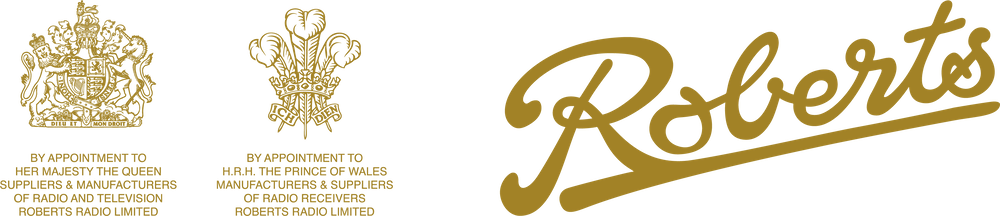Slim audiosysteem met internetradio / DAB + / FM RDS / Bluetooth / CD / USB met Spotify Connect / Deezer / TIDAL / Amazon Prime Music
Contents
Snelstartgids
Internationale snelstartgidsen: Duitse | Spaans | Frans | Nederlands
Belangrijkste kenmerken
- Internet / DAB+ / FM-radio
- Streaming: Spotify, Deezer, Amazon Prime muziek
- Bluetooth-netwerk
- CD, CD MP3 / CD WMA compatibiliteit
- Speel MP3- of WMA-bestanden af via USB
- Twee mid-treble luidsprekers, twee basluidsprekers (met gepoorte kamers)
- Bediening via de UNDOK smartphone app (voor Apple iOS en Android)
- 10 DAB, 10 FM-presets en 40 internetradio-presets
- WiFi- en Ethernet-verbinding (Dual-band WiFi en Ethernet)
- 5 equalizerprofielen plus Gebruikers-EQ-modus
- Klok en dubbel alarm (wake to Radio / CD / zoemer)
- OPLADEN VIA USB van smartphone, tablet of soortgelijke apparaten
- Aux-ingang en hoofdtelefoonaansluiting voor privé luisteren
Besturingselementen

| 1. Deel 2. Herhalen / Shuffle 3. Vorige (RW) 4. Afspelen/pauzeren / BT-paar 5. Volgende (FF) 6. Stop / Uitwerpen 7. Tuning / Selecteren / Snooze 8. Terug 9. Menu | 10. Vooraf ingestelde 11. Info / Dimmer 12. Alarm 13. Aan / Stand-by / Slaapstand 14. Modus 15. IR-sensor 16. Beeldscherm 17. CD-sleuf 18. Mid treble luidsprekers | 19. USB afspelen / opladen 20. Aux-ingang 21. Hoofdtelefoonaansluiting 22. Ethernet-aansluiting 23. Opgenomen vermogen 24. DAB / FM telescopische antenne 25. WiFi antenne 26. Sub-bas luidsprekers x 2 27. Basreflexpoorten x 2 |
Afstandsbediening
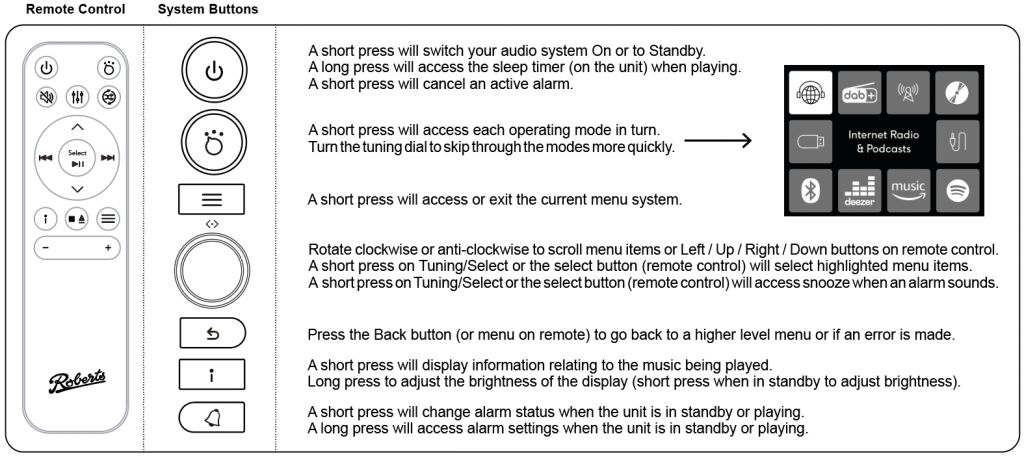
Afstandsbediening batterij
- Verwijder het batterijklepje aan de achterkant van uw afstandsbediening door aan de kleine sleuf aan de zijkant van de afstandsbediening te trekken.
- Plaats 2 x AAA-batterijen in de ruimtes in het compartiment. Zorg ervoor dat de batterijen in de juiste richting worden geplaatst, zoals binnenin wordt weergegeven.
- Vervang de hoes. Als de afstandsbediening gedurende een langere periode niet mag worden gebruikt, wordt aanbevolen de batterijen te verwijderen.
Voorzichtigheid: Vervang batterijen alleen door hetzelfde of een gelijkwaardig type. Explosiegevaar als de batterijen verkeerd worden vervangen.
Basisbediening
- Druk op Aan/Stand-by en laat deze los om uw audiosysteem in of uit te schakelen.
- Als u op de modusknop drukt, krijgt u achtereenvolgens toegang tot elk van de bedrijfsmodi. U kunt ook lang op de modusknop drukken en vervolgens de knoppen Menu links of Menu rechts (op de afstandsbediening) gebruiken of de bediening Tuning / Select (op het apparaat) met de klok mee of tegen de klok in draaien om het gewenste menu-item te markeren en vervolgens op Selecteren drukken om dat item te selecteren.
- Als u op de menuknop drukt, krijgt u toegang tot het menusysteem.
- Voor veel bewerkingen moet de gebruiker een selectie maken in het menu. Dit gebeurt met behulp van de knoppen Menu omhoog of Menu omlaag (op de afstandsbediening) of de tuning/select-bediening (op het apparaat).Druk op Selecteren (of de bedieningsknop) om dat item te selecteren.
- Als er een fout wordt gemaakt bij het navigeren door de menu’s, is het over het algemeen mogelijk om terug te gaan naar een menu op een hoger niveau door op de knop Menu of Terug te drukken.
- Met de infoknop kunt u informatie weergeven met betrekking tot het radiostation of het muziekbestand dat wordt afgespeeld.

Installatie & Configuratie
Uw audiosysteem kan worden geconfigureerd met behulp van het display en de knoppen op het audiosysteem of met behulp van de UNDOK-app.
- Plaats uw audiosysteem op een vlak oppervlak en steek de netvoeding in het stopcontact aan de achterkant van het audiosysteem, zodat de stekker volledig in het stopcontact wordt geduwd.
- Als u een bekabelde netwerkverbinding wilt gebruiken, sluit u de Ethernet-kabel aan op de RJ-45-aansluiting aan de achterkant van het audiosysteem.
- Steek het andere uiteinde van het stopcontact in een stopcontact en schakel het stopcontact in.
BELANGRIJK: De netstekker wordt gebruikt als middel om het audiosysteem aan te sluiten op het lichtnet. Het stopcontact en elk multi-way netblok dat voor het audiosysteem wordt gebruikt, moeten bij normaal gebruik toegankelijk blijven. Om het audiosysteem los te koppelen van het lichtnet, moet de netstekker volledig uit het stopcontact worden verwijderd.
- Wanneer u stroom gebruikt, licht het scherm op het audiosysteem op en wordt een paar seconden een opstartscherm weergegeven.
- Als dit de eerste keer is dat u uw audiosysteem gebruikt (of na een fabrieksreset), wordt op het scherm het taalmenu weergegeven.
- Standaard geeft uw audiosysteem alle menu’s en berichten in het Engels weer. Druk op Menu omhoog of omlaag om de gewenste taal te markeren. Druk op Selecteren om de selectie te openen.’Installatiewizard’ en ‘JA’ worden op het scherm gemarkeerd.
- Als u uw audiosysteem wilt instellen met behulp van de bedieningselementen van het audiosysteem in plaats van de UNDOK-app, drukt u op Selecteren om ‘JA’ te selecteren en te beginnen met het instellen van uw audiosysteem.
Klok- en tijdinstellingen
Wanneer u het systeem voor de eerste keer instelt, wordt u gevraagd naar uw voorkeur voor de klok. We raden ‘update van netwerk’ aan voor de klokupdatemethode. U kunt ook kiezen voor FM/DAB of handmatige tijdaanpassing.
Alarmen &Snooze
U kunt het menu gebruiken om alarmen in te stellen die elke audiobron als wekmethode gebruiken. Wanneer het alarm afgaat, zijn sommige functies uitgeschakeld. De selectieknop wordt een snooze-knop die de snooze-timercyclus start. Wanneer u in snooze bent, wordt de snooze-tijd op het scherm weergegeven.
Om snooze of het alarm te annuleren, drukt u op de aan/ stand-by knop.
Slaap timer
Wanneer u een audiobron afspeelt, kunt u ervoor kiezen om de slaaptimer te starten. Hiermee wordt de audio gedurende een bepaalde tijd afgespeeld en vervolgens geleidelijk uitgefaft.
Audio Equalizer
Het menu Systeem bevat instellingen voor de equalizer. Dit bevat verschillende standaard presets en een ‘normale’ instelling die de fabrieksstandaard is voor het apparaat dat is afgestemd door de akoestische ingenieurs van Roberts. Kies verschillende akoestische instellingen op basis van uw smaak, of gebruik de instelling ‘My EQ’ om uw eigen balans van geluidsaccenten te programmeren.
Verbinding maken met uw computernetwerk (installatiewizard)
Voordat u uw Stream 67-audiosysteem kunt gebruiken om naar internetradio of naar muziek te luisteren die vanaf uw computer wordt gestreamd, moet het eerst zijn verbonden met uw WiFi- of Ethernet-netwerk.
Na het instellen van de zomertijdopties, toont het display de optie ‘Netwerk verbonden houden?’. U moet ‘Ja’ kiezen als u het audiosysteem verbonden wilt houden met het netwerk wanneer het zich in de stand-bymodus bevindt. Hierdoor kan afstandsbedieningssoftware uw audiosysteem inschakelen wanneer dat nodig is.
Als u ‘Nee’ kiest, wordt de verbinding van uw audiosysteem afgesloten wanneer het zich in de stand-by-, DAB-, FM-, Bluetooth-, CD- of Aux-in-modus bevindt. Dit minimaliseert het stroomverbruik, maar het betekent wel dat u het audiosysteem handmatig moet inschakelen om bijvoorbeeld Spotify Connect te kunnen gebruiken.
Installatiewizard
Druk op Menu omhoog of omlaag om het gewenste gebied te markeren (kies voor het VK ‘Europa’ en druk vervolgens op Selecteren om de selectie te maken. Doe dit zelfs als u van plan bent om de bekabelde Ethernet-verbinding te gebruiken. Uw audiosysteem scant vervolgens naar beschikbare WiFi-netwerken.
Het audiosysteem gaat naar de wizard Netwerkinstellingen en geeft ‘Scannen… ‘.
Als u de Ethernet-verbinding met uw router wilt gebruiken (met automatische configuratie), drukt u op Menu omhoog of omlaag om het menu-item ‘[Wired]’ aan te wijzen. Druk op Selecteren en het audiosysteem probeert verbinding te maken.
Verbinding maken met een draadloos netwerk
Wanneer de SSID voor het draadloze netwerk waarmee u verbinding wilt maken op het scherm is gemarkeerd, drukt u op Selecteren.Als WiFi Protected Setup (WPS) is aangegeven, ziet u op dit punt een extra menu.
Voor WPS-systemen: Kies een van de WPS-menuopties zoals vereist voor uw router (WPS kan via een drukknop of met behulp van een identificatienummer zijn).
- ‘Drukknop’ – het display vraagt u om op de WPS-knop op uw router te drukken en vervolgens op het audiosysteem te selecteren. De twee apparaten moeten vervolgens verbinding maken met de coderingssleutel die automatisch naar het audiosysteem wordt verzonden.
- ‘PIN’ – het display toont een identificatienummer dat u via een webbrowser in uw router moet invoeren (raadpleeg de gebruikersdocumentatie van uw router). U moet vervolgens op Selecteren op het audiosysteem drukken. De twee apparaten moeten vervolgens verbinding maken met de coderingssleutel die automatisch naar het audiosysteem wordt verzonden.
- ‘WPS overslaan’ – als u het WiFi-wachtwoord zelf wilt invoeren (of als het eerder is ingevoerd).
Als op het scherm ‘Sleutel:’ wordt weergegeven, moet u de juiste wachtwoordsleutel invoeren in het audiosysteem om het te laten communiceren met uw draadloze netwerk. Als u de WEP- of WPA-sleutel niet hebt, moet u deze verkrijgen van de persoon die uw netwerk heeft ingesteld.
Van tijd tot tijd kan het zijn dat u verbinding moet maken met verschillende computernetwerken. In het menu Netwerkinstellingen kunt u de netwerkinstellingen van uw audiosysteem wijzigen, zoeken naar een alternatief draadloos netwerk of de netwerkparameters handmatig configureren.
Configuratie met ‘UNDOK’
U kunt de UNDOK-app downloaden van Google Play of iOS App Store. Met deze app kun je veel dingen op de Stream67L op een handige manier configureren op je telefoon of tablet.
Met de UNDOK-app kunt u gemakkelijk het volgende doen vanaf uw smartphone:
- Internetradiozenders bedienen / voorinstellingen beheren
- Podcasts beheren
- WiFi-configuratie / details weergeven
- De taal instellen
- De slaaptimer configureren
- De tijd/datum instellen
- Equalizerinstellingen wijzigen
- Fabrieksinstellingen herstellen
- Instellingen voor audiokwaliteit wijzigen
Opmerking: Om Amazon-muziek in te schakelen, MOET u zich aanmelden bij uw account via de UNDOK-app. Het wordt aanbevolen om de app voor Deezer te gebruiken.
Luisteren naar radio
Internetradio
Wanneer u bent verbonden met internet, kunt u kiezen uit duizenden uitzendingen. Een station selecteren op locatie:
- Druk op ‘Menu’
- Kies Station list->Stations->Location en blader vervolgens door de lijst met regio’s.
- Kies een radiocategorie
- Selecteer het door u gekozen station
Op een vergelijkbare manier kunt u stations kiezen op genre, categorie, nieuwheid, enz.
U kunt er ook voor kiezen om naar podcasts te luisteren met een vergelijkbaar zoekproces. Kies gewoon ‘Podcasts’ wanneer u voor het eerst naar het stationslijstmenu gaat.
Laatst beluisterd: biedt een snelle manier om terug te gaan naar het laatst beluisterde station of podcast.
DAB-radio
- Zorg ervoor dat de antenne voor het systeem is uitgeschoven en dat het apparaat zich op een locatie bevindt die een sterk FM / DAB-signaal kan ontvangen.
- Kies de DAB-modus (voor de DAB-modus zorgt het eerste gebruik ervoor dat het systeem scant naar beschikbare stations om uit te kiezen).
- Draai aan de stemknop om de lijst met beschikbare stations weer te geven.
- Druk op selecteren om te beginnen met luisteren.
Als het signaal slecht is / de ontvangst slecht is, kunt u op ‘info’ drukken om de huidige signaalsterkte weer te geven om te controleren of deze hoog genoeg is. Deze weergavemodus is handig om u te helpen de antenne aan te passen of de positie van het systeem te verfijnen.
Dynamic Range Control (DRC): Door DRC in te schakelen, krijgt u toegang tot uitzendingen die mogelijk gemakkelijker te horen zijn in lawaaierige omgevingen. De beste geluidskwaliteit wordt gehoord met DRC ingesteld op UIT.
Stationsvolgorde: Kies de volgorde van stations in de lijst: ‘Alfanumeriek’ (alfabetisch lijst), ‘Ensemble’ (georganiseerd door DAB-multiplex) of ‘Geldig’ (toont alleen die stations waarvoor een signaal kan worden gevonden).
SCAN / Prune Ongeldig: Als de radio naar een nieuwe regio wordt verplaatst, kan een scan nodig zijn om de beschikbare stations op te halen. Stations die niet meer beschikbaar zijn, worden gemarkeerd met een ‘?’. Gebruik de optie ‘Prune’ in het menu om ongeldige stations te verwijderen.
FM-radio
Kies de FM-radiomodus om te beginnen met luisteren. Zorg ervoor dat de antenne goed is uitgeschoven.
- Druk lang op UP of DOWN op de afstandsbediening om naar het volgende station te scannen. (U kunt ook aan de stemknop draaien)
- Druk kort op de knop OMHOOG of OMLAAG op de afstandsbediening om handmatig af te stemmen. U kunt de tunerknop dubbel draaien om handmatig te stemmen.
Scaninstelling (lokaal/ver weg): Met de lokale instelling kan de scan alleen stoppen op sterkere stations met een goed signaal. De verre instelling kan worden gebruikt om zwakkere stations te vinden die mogelijk enige interferentie op de achtergrond hebben.
Stereo/Mono audio: Het systeem speelt stereo af wanneer er een sterk genoeg signaal aanwezig is. Het is een optie om het signaal te forceren om mono af te spelen als een station zwakker is en ervoor zorgt dat het systeem wisselt tussen stereo- en monoweergave (wijzig de optie ‘Audio-instelling’ in het menu).
Info display
- Info: Druk op de infoknop om verschillende informatie over de huidige uitzending of zender weer te geven.
- Afbeeldingen: Diavoorstellingsafbeeldingen kunnen op volledig scherm worden weergegeven door op ‘selecteren’ te drukken
Voorinstelling opslaan
Als u een radiostation (internet, podcast, DAB of FM) wilt opslaan, begint u te luisteren naar het station dat u wilt opslaan en vervolgens:
- Druk lang op de vooraf ingestelde knop. Het systeem toont een lijst met ‘slots’ om het station op te slaan.
- Markeer de gewenste sleuf met de stemknop / afstandsbediening.
- Druk op select (druk op de stemknop).
- Het systeem zal hetzelfde zijn als het station in de sleuf voor toekomstig gebruik.
Een voorinstelling oproepen
Om snel een opgeslagen station op te roepen, drukt u kort op de vooraf ingestelde knop en kiest u vervolgens een sleuf. Het systeem roept het station terug.
Muziekspeler (USB)
Belangrijk: Uw audiosysteem is alleen ontworpen om te werken met USB-flashgeheugenapparaten. Het is niet bedoeld om te worden aangesloten op harde schijven of een ander type USB-apparaat.
Ondersteunde audioformaten zijn MP3, WMA. USB-weergave ondersteunt geen bestanden die zijn gecodeerd met WMA Lossless, WMA Voice, WMA 10 Professional, noch bestanden van welke indeling dan ook die DRM-beveiliging hebben.
Zoeken en afspelen zal sneller verlopen als het aantal bestanden in een map beperkt is (we raden aan niet meer dan 250).
Bestanden afspelen vanaf USB-geheugenapparaten
- Steek het USB-geheugenapparaat voorzichtig in de USB-aansluiting aan de achterkant van uw audiosysteem. Druk op Aan/Stand-by om het toestel in te schakelen. Het audiosysteem kan detecteren dat het geheugen is aangesloten, in welk geval het zal vragen of u de mapweergave van de geheugeninhoud wilt openen. Druk op Selecteren om ‘Ja’ te selecteren en ga verder met stap 4 hieronder.
- Als u de USB-afspeelmodus wilt selecteren, drukt u indien nodig op Modus totdat de modus Muziekspeler is geselecteerd. Druk indien nodig op Menu.
- Druk op Menu omhoog of omlaag totdat ‘USB-weergave’ is gemarkeerd op het scherm en druk op Selecteren. Het audiosysteem geeft nu een lijst met de inhoud die is opgeslagen op het USB-geheugenapparaat. Als er veel bestanden of mappen zijn, kan dit enkele seconden duren.
- Druk op Menu omhoog of omlaag om de gewenste map te markeren en druk op Selecteren om de huidige map te openen. De lijst met tracks in de huidige map wordt weergegeven. Als alternatief, als u geneste mappen hebt (zoals albummappen in een artiestenmap), stapt u eenvoudig naar het volgende mapniveau.
- Druk op Menu omhoog of omlaag om de track te selecteren en druk op Selecteren om het afspelen vanaf de gemarkeerde track te starten. Alle bestanden in de huidige map worden dan om de beurt afgespeeld.
Afspeellijsten
Uw audiosysteem kan worden geconfigureerd om een wachtrij van maximaal 500 nummers in een afspeellijstmenu te houden. De nummers of albums voor de afspeellijst kunnen worden geselecteerd op uw UPnP-server en op een USB-geheugenapparaat.
Eén nummer, hele album of map toevoegen aan je afspeellijst:
- Wanneer u een nummer selecteert (of afspeelt) met behulp van een UPnP-server of een USB-geheugenapparaat, drukt u lang op Selecteren en wordt op het display ‘Toegevoegd aan mijn afspeellijst’ weergegeven.
- Het nummer wordt toegevoegd aan de afspeellijst om later af te spelen.
- Wanneer u een UPnP-server of een USB-geheugenapparaat gebruikt, markeert u het gekozen album, de gekozen artiest of map en drukt u lang op Selecteren. Op het display wordt ‘Toegevoegd aan mijn afspeellijst’ weergegeven.
- Elk van de nummers in het album, de artiest of de mapselectie wordt afzonderlijk aan de afspeellijst toegevoegd. Hierdoor kunnen ongewenste nummers indien nodig uit de afspeellijst worden verwijderd (zie hieronder).
U kunt uw afspeellijst bekijken en bewerken door het menu te openen en de optie ‘Mijn afspeellijst’ te kiezen.
Netwerk audio
Spotify-verbinding
Het audiosysteem verschijnt als een Spotify-verbindingsapparaat van Spotify-spelers die zijn verbonden met uw lokale netwerk. Wanneer u bijvoorbeeld Spotify op uw telefoon gebruikt, zoekt u naar het pictogram ‘luidsprekers’ in de Spotify-app en kiest u de Stream 67L om audio af te spelen. Spotify is een uiterst handige manier om audio af te spelen, omdat de Stream 67L audio rechtstreeks van internet streamt zonder de batterij van uw telefoon leeg te maken of u de app open of actief te houden.
Snoei servers
Uw apparaat slaat details op van UPnP-servers die het via de netwerkverbinding heeft gezien in het interne geheugen. Met de functie prune servers kunnen alleen actieve UPnP-servers op het momenteel verbonden netwerk worden weergegeven bij het selecteren van ‘Gedeelde media’ in het menu Muziekspeler.
Druk op Menu. Kies voor ‘Prune servers’. Om servers te verwijderen die niet langer nodig zijn, kiest u ‘JA’. Als u geen servers wilt snoeien, kies dan voor ‘NEE’.
Houd het netwerk verbonden
Uw audiosysteem heeft de mogelijkheid om de WiFi- of Ethernet-verbinding af te sluiten wanneer het in stand-by staat. Dit minimaliseert het stroomverbruik, maar het betekent wel dat u het audiosysteem handmatig moet inschakelen om Spotify Connect, de functie ‘Afspelen naar / Casten naar apparaat’ of afstandsbedieningssoftware zoals de UNDOK-app te gebruiken. Als u ervoor kiest om het netwerk verbonden te houden, verbruikt u iets meer stroom, maar zorg ervoor dat het apparaat altijd beschikbaar is op uw netwerk om audio op aanvraag af te spelen.
Bluetooth-netwerk
Bluetooth biedt een eenvoudige manier om slimme audioapparaten aan te sluiten en af te spelen via uw Stream 67L. Kies de Bluetooth-modus en het apparaat probeert verbinding te maken met het laatst verbonden Bluetooth-audioapparaat. Als het niet in staat is om automatisch verbinding te maken, is het beschikbaar om verbinding te maken.
Verbinding maken met Bluetooth
- Zorg ervoor dat de Stream 67L het bericht ‘Op zoek naar apparaat’ of een soortgelijk bericht weergeeft.
- Zoek in de lijst bluetoothverbindingen op uw smartapparaat naar de Stream 67L
- Selecteer het om verbinding te maken.
- Het apparaat moet worden gekoppeld en audio is beschikbaar.
In de menu’s heb je ook de mogelijkheid om ervoor te zorgen dat het systeem de verbinding met een Bluetooth-apparaat verbreekt en koppelingen te wissen. Hierdoor vergeet het systeem alle apparaten die eerder zijn gekoppeld. Als u deze optie kiest, moet u een apparaat opnieuw koppelen om audio af te spelen.
Cd-speler
BELANGRIJK: Gebruik alleen standaard (full) discds in de Stream 67L.
Het systeem ondersteunt standaard CD-DA (digitale audio) schijven en schijven met WMA- of MP3-bestanden met een samplefrequentie van de standaard 44,1 KHz.
Een cd plaatsen
Controleer of de cd-speler leeg is voordat u een schijf plaatst. Als u een schijf niet kunt plaatsen, drukt u lang op de knop Cd-uitwerpen (op het bovenpaneel van het toestel) om de cd die zich momenteel in de speler bevindt te verwijderen.
- Om de cd-modus te selecteren, drukt u op de modusknop totdat ‘CD’ op het scherm wordt weergegeven of plaatst u een audio-cd.
- Als u een cd wilt uitwerpen, drukt u lang op de knop Cd-uitwerpen. Als u een cd die zojuist is uitgeworpen opnieuw wilt laden, drukt u lang op de knop Uitwerpen.
- Plaats een schijf met de bedrukte zijde naar boven in de cd-sleuf. De schijf wordt automatisch geladen. Het apparaat controleert het cd-type en laadt de tracklist. Het display toont ‘Laden’ en vervolgens ‘Lezen’ terwijl de informatie wordt gelezen.
- Als u een schijf met MP3- of WMA-bestanden laadt, gaat uw audiosysteem naar de MP3 / WMA-modus.
Een cd afspelen
- Druk op de knop Afspelen/Pauzeren om te beginnen met het afspelen van de schijf. Audio-cd – het display toont het eerste tracknummer. MP3/WMA CD – het display toont de eerste map en bestandsnummers.
- Stel het volume in op de vereiste instelling.
- Als u het afspelen wilt onderbreken, drukt u op de knop Afspelen/Pauzeren. Om het afspelen te hervatten, drukt u nogmaals op de knop Afspelen/Pauzeren.
- Als u het afspelen wilt stoppen, drukt u op de knop Stoppen (Stop).
- Als u het apparaat in de stand-bymodus zet, keert het de volgende keer dat het apparaat wordt ingeschakeld terug naar het eerder afgespeelde nummer
U kunt de shuffle-knop gebruiken om de instellingen voor herhalen / shufflen voor het afspelen van cd-audio te wijzigen.
Hoofdtelefoon uitgang
Aan de voorzijde van het toestel bevindt zich een standaard 3,5 mm stereo audio-aansluiting met geoptimaliseerde impedantie voor hoofdtelefoons. Als u een audio-aansluiting op deze aansluiting plaatst, wordt de luidsprekeruitgang uitgeschakeld.
AUX-ingang
Het achterpaneel is voorzien van een stereo aux-ingang die is gekalibreerd tot -10dB audio-ingangsniveaus. Kies AUX-ingang om te luisteren naar audio die op deze ingang wordt afgespeeld.
Software-update
Van tijd tot tijd kunnen nieuwe softwarefuncties voor uw product worden ontwikkeld. Uw product is daarom zo ontworpen dat de interne software kan worden bijgewerkt via uw internetverbinding. Houd er rekening mee dat het bijwerken van softare kan leiden tot het verliezen van instellingen zoals presets, alarmen, enz.
De optie ‘Software-update’ is toegankelijk via het menu Systeeminstellingen.Wanneer u ‘Software-update’ selecteert, wordt in het menu ‘Automatische controle-instelling’ en ‘Nu controleren’ weergegeven.Als u wilt dat uw product periodiek controleert op nieuwe softwareversies, kiest u ‘Instellingen automatisch controleren’ en vervolgens ‘JA’. Als u niet wilt dat uw product op updates controleert, kiest u ‘NEE’.
ZEER BELANGRIJK: Schakel de stroom naar het audiosysteem niet uit totdat de updatebewerking is voltooid en het audiosysteem opnieuw is opgestart, anders kan het apparaat permanent beschadigd raken.
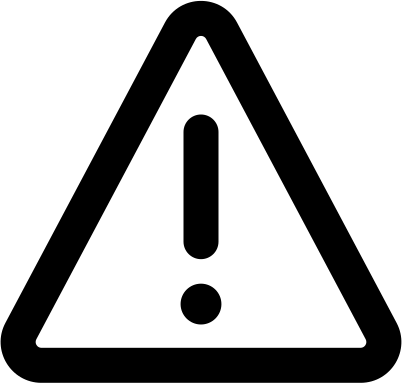 Waarschuwt
Waarschuwt
- Sta niet toe dat uw product wordt blootgesteld aan water, stoom of zand.
- Laat uw product niet achter waar overmatige hitte schade kan veroorzaken.
- Het naamplaatje bevindt zich aan de achterkant van het audiosysteem.
- Gebruik alleen het netsnoer dat bij het product is geleverd, of een echte vervanging die door Roberts Radio wordt geleverd. Het gebruik van alternatieve netsnoeren maakt de garantie ongeldig.
- Het netsnoer en het audiosysteem mogen niet worden blootgesteld aan druppelen of spatten en er mogen geen voorwerpen gevuld met vloeistoffen, zoals vazen, op het netsnoer of het audiosysteem worden geplaatst.
- Het wordt aanbevolen om het product zo te bedienen dat er een minimale afstand (10 cm aanbevolen) is tot aangrenzende objecten om een goede ventilatie te garanderen.
- De ventilatie van het product mag niet worden beperkt door het te bedekken met items zoals kranten, tafelkleden, gordijnen, enz.
- Er mogen geen open vuurbronnen zoals brandende kaarsen op het product worden geplaatst.
- Het wordt aanbevolen om het product niet te gebruiken of op te slaan bij extreme temperaturen. Vermijd het verlaten van het apparaat in auto’s, op vensterbanken, in direct zonlicht, enz.
- Er zijn geen door de gebruiker te onderhouden onderdelen in dit product.
- Probeer geen enkel deel van het product te demonteren.
Specificaties
- Netspanning: 100 – 240 volt AC, 50-60Hz alleen
- Afstandsbediening batterijen 2 x AAA grootte
- Bekabeld Ethernet 10/100M bits/sec via RJ45-connector
- WiFi 802.11 b, g, n of a ondersteund met WEP- en WPA / WPA2-codering
- Compatibel met 2,4 GHz en 5 GHz WiFi-banden.
- Frequentie dekking
- FM 87,5 – 108 MHz
- DAB 174.928 – 239.200MHz
- Bluetooth 2.402 – 2.480 GHz
- Hoofdtelefoonaansluiting 3,5 mm diameter, stereo
- Aux In-aansluiting 3,5 mm diameter, stereo-installatie
- Antenne Systeem
- WiFi-antenne
- DAB/FM Telescopische antenne
- Bluetooth-standaarden A2DP, AVRCP
- Bluetooth-codecs ondersteunen SBC en AAC
- Bedrijfstemperatuurbereik +5°C tot +35°C
- USB 5V 1A-uitgang
- Bedrijfstemperatuurbereik +5°C tot +35°C
Informatie over softwarelicenties
Het gebruik van de software in deze radio is onderworpen aan de softwarelicentievoorwaarden in deze gebruikershandleiding – door de radio te gebruiken, gaat u ermee akkoord deze licentievoorwaarden na te leven:
- Thompson Licentie: MP3 audio decoder
- MPEG Layer-3 audiocoderingstechnologie onder licentie van Fraunhofer IIS en Thomson
- Fraunhofer: MPEG-4 HE AAC Audio decoder
- MPEG-4 HE-AAC audiocoderingstechnologie onder licentie van Fraunhofer IIS: http://www.iis.fraunhofer.de/amm/
- Microsoft: Windows Media Audio decoder (WMA) & Microsoft: Real Time Streaming Protocol (RTSP): Dit product wordt beschermd door bepaalde intellectuele eigendomsrechten van Microsoft. Gebruik of distributie van dergelijke technologie buiten dit product is verboden zonder een licentie van Microsoft.
- Spotify: Spotify Connect: zie http://www.spotify.com/connect/third-party-licenses